Este guia ajuda a compreender, implementar e usar a solução de resumo de documentos com IA generativa, que tira partido dos modelos de linguagem (conteúdo extenso) de IA generativa da Vertex AI para processar e resumir documentos a pedido.
Esta solução implementa um pipeline que é acionado quando adiciona um novo documento PDF ao seu contentor do Cloud Storage. O pipeline extrai texto do seu documento, cria um resumo a partir do texto extraído e armazena o resumo numa base de dados para que o possa ver e pesquisar.
Este guia destina-se a programadores com alguma experiência em modelos de linguagem grandes. Parte do princípio de que está familiarizado com os conceitos básicos da nuvem, embora não seja necessariamente Google Cloud. A experiência com o Terraform é útil.
Objetivos
Este guia de soluções ajuda a fazer o seguinte:
Compreenda como funciona a aplicação de resumo de documentos de IA generativa.
Implemente uma aplicação que coordene o processo de resumo da documentação.
Acionar o pipeline com um carregamento de PDF e ver um resumo gerado.
Produtos usados
Esta secção descreve os produtos que a solução usa.
| Componente | Descrição do produto | Finalidade nesta solução |
|---|---|---|
| Cloud Storage | Um serviço pronto para empresas que oferece armazenamento de objetos sem limites e de baixo custo para diversos tipos de dados. | Armazena os documentos PDF e o texto extraído. |
| Eventarc | Um serviço que gere o fluxo de alterações de estado (eventos) entre microsserviços separados, encaminhando eventos para vários destinos enquanto gere a entrega, a segurança, a autorização, a observabilidade e o processamento de erros. | Monitoriza novos documentos no contentor do Cloud Storage e aciona um evento nas funções do Cloud Run. |
| Funções do Cloud Run | Um serviço de computação sem servidor simples que lhe permite criar funções autónomas de finalidade única que respondem a Google Cloud eventos sem ter de gerir um servidor ou um ambiente de tempo de execução. | Orquestra os passos de processamento de documentos. |
| Document AI | Uma plataforma de compreensão de documentos que extrai dados não estruturados de documentos e os transforma em dados estruturados. Pode automatizar tarefas tediosas, melhorar a extração de dados e aceder a estatísticas mais detalhadas a partir dos dados. | Extrai o texto dos documentos. |
| IA generativa da Vertex AI | O apoio técnico de IA generativa no Vertex AI dá-lhe acesso aos grandes modelos de IA generativa da Google para que possa testá-los, otimizá-los e implementá-los para utilização nas suas aplicações com tecnologia de IA. | Cria um resumo a partir do texto extraído armazenado no Cloud Storage. |
| BigQuery | Um armazém de dados altamente escalável e totalmente gerido com capacidades de aprendizagem automática incorporadas. | Processa o armazenamento do resumo gerado. |
Arquitetura
Esta solução implementa uma aplicação de resumo de documentos com código que já existe. O diagrama seguinte mostra a arquitetura da infraestrutura da aplicação:
Fluxo de pedidos
Os passos seguintes detalham o fluxo de processamento de pedidos da aplicação. Os passos no fluxo estão numerados, conforme mostrado no diagrama de arquitetura anterior.
Quando o documento é carregado, aciona funções do Cloud Run. Esta função executa o processo de resposta a perguntas extrativas.
A função do Cloud Run usa o reconhecimento ótico de carateres (OCR) do Document AI para extrair todo o texto do documento.
A função do Cloud Run usa o Gemini da Vertex AI para resumir o texto extraído do documento.
A função do Cloud Run armazena os resumos textuais de PDFs numa tabela do BigQuery.
A função do Cloud Run armazena o texto extraído num contentor do Cloud Storage.
Custo
Para uma estimativa do custo dos Google Cloud recursos que a solução de resumo de documentos de IA generativa usa, consulte a estimativa pré-calculada na Google Cloud calculadora de preços.
Use a estimativa como ponto de partida para calcular o custo da implementação. Pode modificar a estimativa para refletir quaisquer alterações de configuração que planeie fazer aos recursos usados na solução.
A estimativa pré-calculada baseia-se em pressupostos para determinados fatores, incluindo o seguinte:
- As Google Cloud localizações onde os recursos são implementados.
O tempo durante o qual os recursos são usados.
A quantidade de dados armazenados no Cloud Storage.
O número de vezes que a aplicação de resumo de documentos é invocada.
Antes de começar
Para implementar esta solução, primeiro, precisa de um Google Cloud projeto e de algumas autorizações da IAM.
Crie ou escolha um Google Cloud projeto
Quando implementa a solução, escolhe o Google Cloud projeto onde os recursos são implementados. Pode criar um novo projeto ou usar um projeto existente para a implementação.
Se quiser criar um novo projeto, faça-o antes de iniciar a implementação. A utilização de um novo projeto pode ajudar a evitar conflitos com recursos aprovisionados anteriormente, como recursos usados para cargas de trabalho de produção.
Para criar um projeto, conclua os seguintes passos:
-
Ensure that you have the Project Creator IAM role
(
roles/resourcemanager.projectCreator). Learn how to grant roles. -
In the Google Cloud console, go to the project selector page.
-
Click Create project.
-
Name your project. Make a note of your generated project ID.
-
Edit the other fields as needed.
-
Click Create.
Obtenha as autorizações de IAM necessárias
Para iniciar o processo de implementação, precisa das autorizações da gestão de identidade e de acesso (IAM) indicadas na tabela seguinte.
Se criou um novo projeto para esta solução, tem a roles/owner
função básica
nesse projeto e tem todas as autorizações necessárias. Se não tiver a função de
roles/owner, peça ao administrador para lhe conceder estas autorizações (ou as funções que incluem estas autorizações).
| Autorização de IAM necessária | Função predefinida que inclui as autorizações necessárias |
|---|---|
|
Administrador de utilização de serviços ( roles/serviceusage.serviceUsageAdmin) |
|
Administrador da conta de serviço ( roles/iam.serviceAccountAdmin) |
|
Project IAM Admin ( roles/resourcemanager.projectIamAdmin) |
config.deployments.createconfig.deployments.list |
Administrador do Cloud Infrastructure Manager ( roles/config.admin) |
iam.serviceAccount.actAs |
Utilizador da conta de serviço ( roles/iam.serviceAccountUser) |
Acerca das autorizações temporárias da conta de serviço
Se iniciar o processo de implementação através da consola, a Google cria uma conta de serviço para implementar a solução em seu nome (e para eliminar a implementação mais tarde, se quiser). A esta conta de serviço são atribuídas determinadas autorizações da IAM temporariamente, ou seja, as autorizações são revogadas automaticamente após a conclusão das operações de implementação e eliminação da solução. A Google recomenda que, depois de eliminar a implementação, elimine a conta de serviço, conforme descrito mais adiante neste guia.
Veja as funções atribuídas à conta de serviço
Estes papéis estão listados aqui caso um administrador do seu projeto ou organização precise destas informações.Google Cloud
roles/clouddeploymentmanager.serviceAgentroles/cloudfunctions.serviceAgentroles/config.agentroles/documentai.editorroles/resourcemanager.projectIamAdminroles/serviceusage.serviceUsageViewer
Implemente a solução
Para ajudar a implementar esta solução com o mínimo de esforço, é disponibilizada uma configuração do Terraform no GitHub. A configuração do Terraform define todos os Google Cloud recursos necessários para a solução.
Pode implementar a solução através de um dos seguintes métodos:
Através da consola: use este método se quiser experimentar a solução com a configuração predefinida e ver como funciona. O Cloud Build implementa todos os recursos necessários para a solução. Quando já não precisar da solução implementada, pode eliminá-la através da consola. Quaisquer recursos que criar depois de implementar a solução podem ter de ser eliminados separadamente.
Para usar este método de implementação, siga as instruções em Implemente através da consola.
Usando a CLI do Terraform: use este método se quiser personalizar a solução ou se quiser automatizar o aprovisionamento e a gestão dos recursos usando a abordagem de infraestrutura como código (IaC). Transfira a configuração do Terraform a partir do GitHub, personalize opcionalmente o código conforme necessário e, em seguida, implemente a solução através da CLI do Terraform. Depois de implementar a solução, pode continuar a usar o Terraform para gerir a solução.
Para usar este método de implementação, siga as instruções em Implemente através da CLI do Terraform.
Implemente através da consola
Conclua os passos seguintes para implementar a solução pré-configurada.
No catálogo Google Cloud Jump Start Solutions, aceda à solução Resumo de documentos com IA generativa.
Reveja as informações apresentadas na página, como o custo estimado da solução e o tempo de implementação estimado.
Quando tiver tudo pronto para começar a implementar a solução, clique em Implementar.
É apresentado um painel de configuração passo a passo.
Conclua os passos no painel de configuração.
Tome nota do nome que introduz para a implementação. Este nome é necessário mais tarde quando eliminar a implementação.
Quando clica em Implementar, é apresentada a página Implementações de soluções. O campo Estado nesta página mostra Implementação.
Aguarde a implementação da solução.
Se a implementação falhar, o campo Estado apresenta Falhou. Pode usar o registo do Cloud Build para diagnosticar os erros. Para mais informações, consulte Erros ao implementar através da consola.
Após a conclusão da implementação, o campo Estado é alterado para Implementado.
Em seguida, para experimentar a solução, consulte a secção Explorar a solução.
Quando já não precisar da solução, pode eliminar a implementação para evitar a faturação contínua dos Google Cloud recursos. Para mais informações, consulte Elimine a implementação.
Faça a implementação através da CLI do Terraform
Esta secção descreve como pode personalizar a solução ou automatizar o aprovisionamento e a gestão da solução através da CLI do Terraform. As soluções implementadas através da CLI do Terraform não são apresentadas na página Implementações de soluções na Google Cloud consola.
Configure o cliente do Terraform
Pode executar o Terraform no Cloud Shell ou no seu anfitrião local. Este guia descreve como executar o Terraform no Cloud Shell, que tem o Terraform pré-instalado e configurado para autenticação com o Google Cloud.
O código do Terraform para esta solução está disponível num repositório do GitHub.
Clone o repositório do GitHub para o Cloud Shell.
É apresentada uma mensagem para confirmar a transferência do repositório do GitHub para o Cloud Shell.
Clique em Confirm.
O Cloud Shell é iniciado num separador do navegador separado e o código do Terraform é transferido para o diretório
$HOME/cloudshell_opendo seu ambiente do Cloud Shell.No Cloud Shell, verifique se o diretório de trabalho atual é
$HOME/cloudshell_open/terraform-gen-ai-document-summarization/. Este é o diretório que contém os ficheiros de configuração do Terraform para a solução. Se precisar de alterar para esse diretório, execute o seguinte comando:cd $HOME/cloudshell_open/terraform-gen-ai-document-summarization/Inicialize o Terraform executando o seguinte comando:
terraform initAguarde até ver a seguinte mensagem:
Terraform has been successfully initialized!
Configure as variáveis do Terraform
O código do Terraform que transferiu inclui variáveis que pode usar para personalizar a implementação com base nos seus requisitos. Por exemplo, pode especificar o Google Cloud projeto e aregião onde quer que a solução seja implementada.
Certifique-se de que o diretório de trabalho atual é
$HOME/cloudshell_open/terraform-gen-ai-document-summarization/. Se não for, aceda a esse diretório.No mesmo diretório, crie um ficheiro de texto com o nome
terraform.tfvars.No ficheiro
terraform.tfvars, copie o seguinte fragmento do código e defina os valores para as variáveis necessárias.- Siga as instruções fornecidas como comentários no fragmento de código.
- Este fragmento do código inclui apenas as variáveis para as quais tem de definir valores. A configuração do Terraform inclui outras variáveis que têm valores predefinidos. Para rever todas as variáveis e os valores predefinidos, consulte o ficheiro
variables.tfque está disponível no diretório$HOME/cloudshell_open/terraform-gen-ai-document-summarization/. - Certifique-se de que cada valor que define no ficheiro
terraform.tfvarscorresponde ao tipo de variável, conforme declarado no ficheirovariables.tf. Por exemplo, se o tipo definido para uma variável no ficheirovariables.tfforbool, tem de especificartrueoufalsecomo o valor dessa variável no ficheiroterraform.tfvars.
# This is an example of the terraform.tfvars file. # The values in this file must match the variable types declared in variables.tf. # The values in this file override any defaults in variables.tf. # ID of the project in which you want to deploy the solution project_id = "PROJECT_ID"
Valide e reveja a configuração do Terraform
Certifique-se de que o diretório de trabalho atual é
$HOME/cloudshell_open/terraform-gen-ai-document-summarization/. Se não for, aceda a esse diretório.Verifique se a configuração do Terraform não tem erros:
terraform validateSe o comando devolver erros, faça as correções necessárias na configuração e, em seguida, execute novamente o comando
terraform validate. Repita este passo até o comando devolver a seguinte mensagem:Success! The configuration is valid.Reveja os recursos definidos na configuração:
terraform planSe não criou o ficheiro
terraform.tfvarsconforme descrito anteriormente, o Terraform pede-lhe que introduza valores para as variáveis que não têm valores predefinidos. Introduza os valores obrigatórios.O resultado do comando
terraform plané uma lista dos recursos que o Terraform aprovisiona quando aplica a configuração.Se quiser fazer alterações, edite a configuração e, em seguida, execute novamente os comandos
terraform validateeterraform plan.
Aprovisione os recursos
Quando não forem necessárias mais alterações na configuração do Terraform, implemente os recursos.
Certifique-se de que o diretório de trabalho atual é
$HOME/cloudshell_open/terraform-gen-ai-document-summarization/. Se não for, aceda a esse diretório.Aplique a configuração do Terraform:
terraform applySe não criou o ficheiro
terraform.tfvarsconforme descrito anteriormente, o Terraform pede-lhe que introduza valores para as variáveis que não têm valores predefinidos. Introduza os valores obrigatórios.O Terraform apresenta uma lista dos recursos que vão ser criados.
Quando lhe for pedido para realizar as ações, introduza
yes.O Terraform apresenta mensagens que mostram o progresso da implementação.
Se não for possível concluir a implementação, o Terraform apresenta os erros que causaram a falha. Reveja as mensagens de erro e atualize a configuração para corrigir os erros. Em seguida, execute novamente o comando
terraform apply. Para obter ajuda na resolução de problemas de erros do Terraform, consulte o artigo Erros ao implementar a solução com a CLI do Terraform.Depois de criar todos os recursos, o Terraform apresenta a seguinte mensagem:
Apply complete!
Em seguida, pode explorar a solução e ver como funciona.
Quando já não precisar da solução, pode eliminar a implementação para evitar a faturação contínua dos Google Cloud recursos. Para mais informações, consulte Elimine a implementação.
Explore a solução
Depois de implementar a solução, pode carregar um documento PDF e ver um resumo do documento no BigQuery.
Para ver os Google Cloud recursos implementados e a respetiva configuração, faça uma visita interativa na consola.
Carregue um documento e consulte o modelo
Comece a usar esta solução carregando um documento e, em seguida, faça perguntas ao MDG pré-treinado sobre o documento.
Para seguir orientações passo a passo para esta tarefa diretamente na Google Cloud consola, clique em Orientar-me.
Esta tarefa demora cerca de 10 minutos a concluir.Elimine a implementação
Quando já não precisar da implementação da solução, para evitar a faturação contínua dos recursos que criou, elimine a implementação.
Elimine-o através da consola
Use este procedimento se implementou a solução através da consola.
Na Google Cloud consola, aceda à página Implementações de soluções.
Selecione o projeto que contém a implementação que quer eliminar.
Localize a implementação que quer eliminar.
Na linha da implementação, clique em Ações e, de seguida, selecione Eliminar.
Pode ter de deslocar a página para ver Ações na linha.
Introduza o nome da implementação e, de seguida, clique em Confirmar.
O campo Estado mostra A eliminar.
Se a eliminação falhar, consulte as orientações de resolução de problemas em Erro ao eliminar uma implementação.
Quando já não precisar do Google Cloud projeto que usou para a solução, pode eliminá-lo. Para mais informações, consulte a secção Opcional: elimine o projeto.
Elimine através da CLI do Terraform
Use este procedimento se tiver implementado a solução através da CLI do Terraform.
No Cloud Shell, certifique-se de que o diretório de trabalho atual é
$HOME/cloudshell_open/terraform-gen-ai-document-summarization/. Se não for, aceda a esse diretório.Remova os recursos aprovisionados pelo Terraform:
terraform destroyO Terraform apresenta uma lista dos recursos que vão ser destruídos.
Quando lhe for pedido para realizar as ações, introduza
yes.O Terraform apresenta mensagens que mostram o progresso. Depois de todos os recursos serem eliminados, o Terraform apresenta a seguinte mensagem:
Destroy complete!Se a eliminação falhar, consulte as orientações de resolução de problemas em Erro ao eliminar uma implementação.
Quando já não precisar do Google Cloud projeto que usou para a solução, pode eliminá-lo. Para mais informações, consulte a secção Opcional: elimine o projeto.
Opcional: elimine o projeto
Se implementou a solução num novo Google Cloud projeto e já não precisa do projeto, elimine-o concluindo os seguintes passos:
- Na Google Cloud consola, aceda à página Gerir recursos.
- Na lista de projetos, selecione o projeto que quer eliminar e, de seguida, clique em Eliminar.
- Na mensagem, escreva o ID do projeto e, de seguida, clique em Encerrar.
Se decidir manter o projeto, elimine a conta de serviço que foi criada para esta solução, conforme descrito na secção seguinte.
Opcional: elimine a conta de serviço
Se eliminou o projeto que usou para a solução, ignore esta secção.
Conforme mencionado anteriormente neste guia, quando implementou a solução, foi criada uma conta de serviço em seu nome. Foram atribuídas determinadas autorizações do IAM à conta de serviço temporariamente, ou seja, as autorizações foram revogadas automaticamente após a conclusão das operações de implementação e eliminação da solução, mas a conta de serviço não é eliminada. A Google recomenda que elimine esta conta de serviço.
Se implementou a solução através da Google Cloud consola, aceda à página Implementações de soluções. (Se já estiver nessa página, atualize o navegador.) É acionado um processo em segundo plano para eliminar a conta de serviço. Não é necessária nenhuma ação adicional.
Se implementou a solução através da CLI do Terraform, conclua os seguintes passos:
Na Google Cloud consola, aceda à página Contas de serviço.
Selecione o projeto que usou para a solução.
Selecione a conta de serviço que quer eliminar.
O ID de email da conta de serviço que foi criada para a solução está no seguinte formato:
goog-sc-DEPLOYMENT_NAME-NNN@PROJECT_ID.iam.gserviceaccount.comO ID do email contém os seguintes valores:
- DEPLOYMENT_NAME: o nome da implementação.
- NNN: um número aleatório de 3 dígitos.
- PROJECT_ID: o ID do projeto no qual implementou a solução.
Clique em Eliminar.
Resolva problemas de erros
As ações que pode realizar para diagnosticar e resolver erros dependem do método de implementação e da complexidade do erro.
Erros ao implementar através da consola
Se a implementação falhar quando usa a consola, faça o seguinte:
Aceda à página Implementações de soluções.
Se a implementação falhar, o campo Estado apresenta Falhou.
Veja os detalhes dos erros que causaram a falha:
Na linha da implementação, clique em Ações.
Pode ter de deslocar a página para ver Ações na linha.
Selecione Ver registos do Cloud Build.
Reveja o registo do Cloud Build e tome as medidas adequadas para resolver o problema que causou a falha.
Erros ao implementar através da CLI do Terraform
Se a implementação falhar quando usa o Terraform, o resultado do comando terraform
apply inclui mensagens de erro que pode rever para diagnosticar o problema.
Os exemplos nas secções seguintes mostram erros de implementação que pode encontrar quando usa o Terraform.
Erro de API não ativada
Se criar um projeto e, de seguida, tentar implementar a solução no novo projeto, a implementação pode falhar com um erro semelhante ao seguinte:
Error: Error creating Network: googleapi: Error 403: Compute Engine API has not
been used in project PROJECT_ID before or it is disabled. Enable it by visiting
https://console.developers.google.com/apis/api/compute.googleapis.com/overview?project=PROJECT_ID
then retry. If you enabled this API recently, wait a few minutes for the action
to propagate to our systems and retry.
Se este erro ocorrer, aguarde alguns minutos e, em seguida, execute novamente o comando terraform apply.
Não é possível atribuir o erro de endereço pedido
Quando executa o comando terraform apply, pode ocorrer um erro cannot assign requested address
com uma mensagem semelhante à seguinte:
Error: Error creating service account:
Post "https://iam.googleapis.com/v1/projects/PROJECT_ID/serviceAccounts:
dial tcp [2001:db8:ffff:ffff::5f]:443:
connect: cannot assign requested address
Se este erro ocorrer, execute novamente o comando terraform apply.
Erro de configuração
Se modificar os argumentos de recursos no ficheiro main.tf usando valores não suportados,
ocorre um erro semelhante ao seguinte:
Error: Error creating Instance: googleapi: Error 400: Provided Redis version is
not supported: REDIS_5_X
│ com.google.apps.framework.request.StatusException:
<eye3 title='INVALID_ARGUMENT'/>
generic::INVALID_ARGUMENT: Provided Redis version is not supported: REDIS_5_X
Details:
│ [
│ {
│ "@type": "type.googleapis.com/google.rpc.BadRequest",
│ "fieldViolations": [
│ {
│ "description": "Invalid value: REDIS_5_X",
│ "field": "instance.redis_version"
│ }
│ ]
│ }
│ ]
│
│ with google_redis_instance.main,
│ on main.tf line 96, in resource "google_redis_instance" "main":
│ 96: resource "google_redis_instance" "main" {
Neste caso, a intenção era usar a versão 5 do Redis, mas o valor especificado para o argumento instance.redis_version (REDIS_5_X) no ficheiro main.tf não é válido.
O valor correto é REDIS_5_0, conforme enumerado na
documentação da API REST do Memorystore.
Erro ao eliminar uma implementação
Em determinados casos, as tentativas de eliminar uma implementação podem falhar:
- Após implementar uma solução através da consola, se alterar qualquer recurso aprovisionado pela solução e, em seguida, tentar eliminar a implementação, a eliminação pode falhar. O campo Estado na página Implementações de soluções mostra Falhou e o registo do Cloud Build mostra a causa do erro.
- Depois de implementar uma solução através da CLI do Terraform, se alterar qualquer recurso através de uma interface não pertencente ao Terraform (por exemplo, a consola) e, em seguida, tentar eliminar a implementação, a eliminação pode falhar. As mensagens no resultado do comando
terraform destroymostram a causa do erro.
Reveja os registos e as mensagens de erro, identifique e elimine os recursos que causaram o erro e, de seguida, tente eliminar a implementação novamente.
Se uma implementação baseada na consola não for eliminada e não conseguir diagnosticar o erro através do registo do Cloud Build, pode eliminar a implementação através da CLI do Terraform, conforme descrito na secção seguinte.
Elimine uma implementação baseada na consola através da CLI do Terraform
Esta secção descreve como eliminar uma implementação baseada na consola se ocorrerem erros quando tentar eliminá-la através da consola. Nesta abordagem, transfere a configuração do Terraform para a implementação que quer eliminar e, em seguida, usa a CLI do Terraform para eliminar a implementação.
Identifique a região onde o código, os registos e outros dados do Terraform da implementação são armazenados. Esta região pode ser diferente da região que selecionou durante a implementação da solução.
Na Google Cloud consola, aceda à página Implementações de soluções.
Selecione o projeto que contém a implementação que quer eliminar.
Na lista de implementações, identifique a linha da implementação que quer eliminar.
Clique em Ver todo o conteúdo da linha.
Na coluna Localização, repare na segunda localização, conforme realçado no exemplo seguinte:
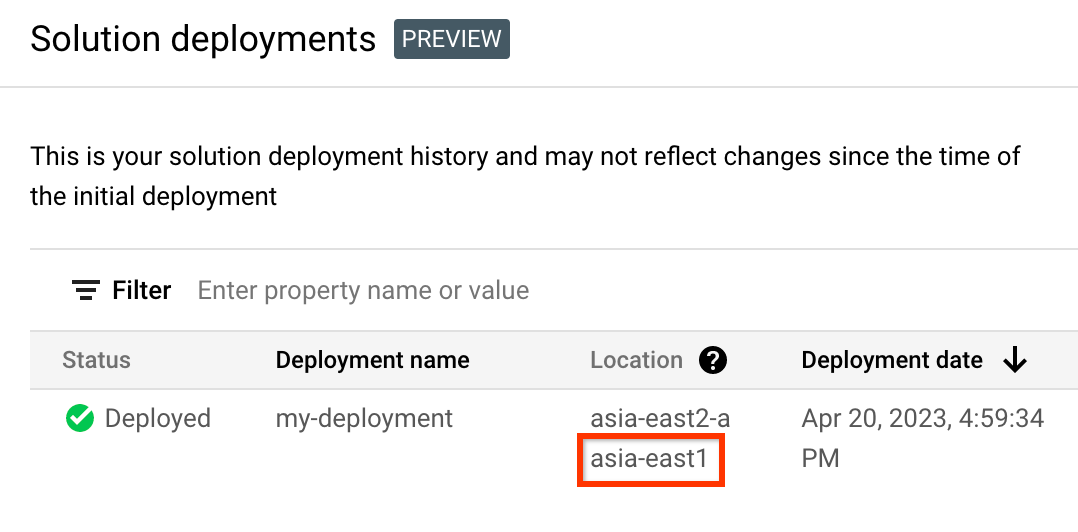
In the Google Cloud console, activate Cloud Shell.
At the bottom of the Google Cloud console, a Cloud Shell session starts and displays a command-line prompt. Cloud Shell is a shell environment with the Google Cloud CLI already installed and with values already set for your current project. It can take a few seconds for the session to initialize.
Crie variáveis de ambiente para o ID do projeto, a região e o nome da implementação que quer eliminar:
export REGION="REGION" export PROJECT_ID="PROJECT_ID" export DEPLOYMENT_NAME="DEPLOYMENT_NAME"Nestes comandos, substitua o seguinte:
- REGION: a localização que indicou anteriormente neste procedimento.
- PROJECT_ID: o ID do projeto onde implementou a solução.
- DEPLOYMENT_NAME: o nome da implementação que quer eliminar.
Obtenha o ID da revisão mais recente da implementação que quer eliminar:
export REVISION_ID=$(curl \ -H "Authorization: Bearer $(gcloud auth print-access-token)" \ -H "Content-Type: application/json" \ "https://config.googleapis.com/v1alpha2/projects/${PROJECT_ID}/locations/${REGION}/deployments/${DEPLOYMENT_NAME}" \ | jq .latestRevision -r) echo $REVISION_IDO resultado é semelhante ao seguinte:
projects/PROJECT_ID/locations/REGION/deployments/DEPLOYMENT_NAME/revisions/r-0Obtenha a localização do Cloud Storage da configuração do Terraform para a implementação:
export CONTENT_PATH=$(curl \ -H "Authorization: Bearer $(gcloud auth print-access-token)" \ -H "Content-Type: application/json" \ "https://config.googleapis.com/v1alpha2/${REVISION_ID}" \ | jq .applyResults.content -r) echo $CONTENT_PATHSegue-se um exemplo do resultado deste comando:
gs://PROJECT_ID-REGION-blueprint-config/DEPLOYMENT_NAME/r-0/apply_results/contentTransfira a configuração do Terraform do Cloud Storage para o Cloud Shell:
gcloud storage cp $CONTENT_PATH $HOME --recursive cd $HOME/content/Aguarde até que a mensagem
Operation completedseja apresentada, conforme mostrado no exemplo seguinte:Operation completed over 45 objects/268.5 KiBInicialize o Terraform:
terraform initAguarde até ver a seguinte mensagem:
Terraform has been successfully initialized!Remova os recursos implementados:
terraform destroyO Terraform apresenta uma lista dos recursos que vão ser destruídos.
Se forem apresentados avisos sobre variáveis não declaradas, ignore-os.
Quando lhe for pedido para realizar as ações, introduza
yes.O Terraform apresenta mensagens que mostram o progresso. Depois de todos os recursos serem eliminados, o Terraform apresenta a seguinte mensagem:
Destroy complete!Elimine o artefacto de implementação:
curl -X DELETE \ -H "Authorization: Bearer $(gcloud auth print-access-token)" \ -H "Content-Type: application/json" \ "https://config.googleapis.com/v1alpha2/projects/${PROJECT_ID}/locations/${REGION}/deployments/${DEPLOYMENT_NAME}?force=true&delete_policy=abandon"Aguarde alguns segundos e, em seguida, verifique se o artefacto de implementação foi eliminado:
curl -H "Authorization: Bearer $(gcloud auth print-access-token)" \ -H "Content-Type: application/json" \ "https://config.googleapis.com/v1alpha2/projects/${PROJECT_ID}/locations/${REGION}/deployments/${DEPLOYMENT_NAME}" \ | jq .error.messageSe o resultado apresentar
null, aguarde alguns segundos e, em seguida, execute o comando novamente.Após a eliminação do artefacto de implementação, é apresentada uma mensagem, conforme mostrado no exemplo seguinte:
Resource 'projects/PROJECT_ID/locations/REGION/deployments/DEPLOYMENT_NAME' was not found- Para aceder à documentação, aos tutoriais na consola ou à solução, use o botão Enviar feedback na página.
- Para código Terraform não modificado, crie problemas no repositório do GitHub. Os problemas do GitHub são revistos com base no melhor esforço e não se destinam a perguntas de utilização geral.
- Para problemas com os produtos usados na solução, contacte o apoio técnico ao cliente do Google Cloud.
- Saiba mais sobre a IA generativa na Vertex AI.
- Para uma vista geral dos princípios e recomendações de arquitetura específicos das cargas de trabalho de IA e ML no Google Cloud, consulte aperspetiva de IA e ML no Well-Architected Framework.
Enviar feedback
As soluções de arranque rápido destinam-se apenas a fins informativos e não são produtos oficialmente suportados. A Google pode alterar ou remover soluções sem aviso prévio.
Para resolver problemas de erros, reveja os registos do Cloud Build e o resultado do Terraform.
Para enviar feedback, faça o seguinte:



